Stornogründe
Aus Cx9- Hilfe Wiki
(Unterschied zwischen Versionen)
| (3 dazwischenliegende Versionen von einem Benutzer werden nicht angezeigt) | |||
| Zeile 1: | Zeile 1: | ||
| − | Diese Maske erreichen Sie über "Stammdaten""Vermietung""Stornogründe".<br /> | + | Diese Maske erreichen Sie über "Stammdaten"[[datei:pfeil.gif]]"Vermietung"[[datei:pfeil.gif]]"Stornogründe".<br /> |
<br /> | <br /> | ||
[[datei:stornogründe.png]]<br /> | [[datei:stornogründe.png]]<br /> | ||
<br /> | <br /> | ||
| − | Hier finden Sie eine Auflistung der angelegten Stornierungsgründe. Um einen neuen Stornierungsgrund hinzuzufügen, klicken Sie entweder auf "Neu", drücken die "Einfg"-Taste auf Ihrer Tastatur oder | + | Hier finden Sie eine Auflistung der angelegten Stornierungsgründe. Um einen neuen Stornierungsgrund hinzuzufügen, klicken Sie entweder auf "Neu", drücken die "Einfg"-Taste auf Ihrer Tastatur<br /> oder |
betätigen die [[datei:pfeilunten.png|25px]] so lange, bis eine neue, leere Zeile entsteht. | betätigen die [[datei:pfeilunten.png|25px]] so lange, bis eine neue, leere Zeile entsteht. | ||
| + | Geben Sie nun in die neue Zeile Ihre Beschreibung des Stornogrunds ein. Durch Klick auf den Button "Löschen" oder betätigen der "Entf"-Taste auf Ihrer Tastatur <br />löschen Sie einen Eintrag. Ein Klick auf "X" schließt die Maske wieder. | ||
Aktuelle Version vom 19. Februar 2016, 09:52 Uhr
Diese Maske erreichen Sie über "Stammdaten"![]() "Vermietung"
"Vermietung"![]() "Stornogründe".
"Stornogründe".
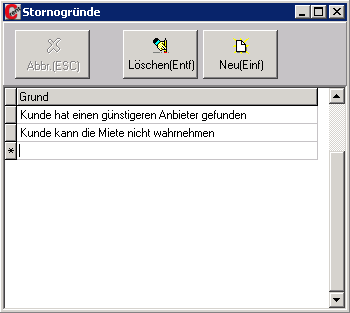
Hier finden Sie eine Auflistung der angelegten Stornierungsgründe. Um einen neuen Stornierungsgrund hinzuzufügen, klicken Sie entweder auf "Neu", drücken die "Einfg"-Taste auf Ihrer Tastatur
oder
betätigen die ![]() so lange, bis eine neue, leere Zeile entsteht.
Geben Sie nun in die neue Zeile Ihre Beschreibung des Stornogrunds ein. Durch Klick auf den Button "Löschen" oder betätigen der "Entf"-Taste auf Ihrer Tastatur
so lange, bis eine neue, leere Zeile entsteht.
Geben Sie nun in die neue Zeile Ihre Beschreibung des Stornogrunds ein. Durch Klick auf den Button "Löschen" oder betätigen der "Entf"-Taste auf Ihrer Tastatur
löschen Sie einen Eintrag. Ein Klick auf "X" schließt die Maske wieder.